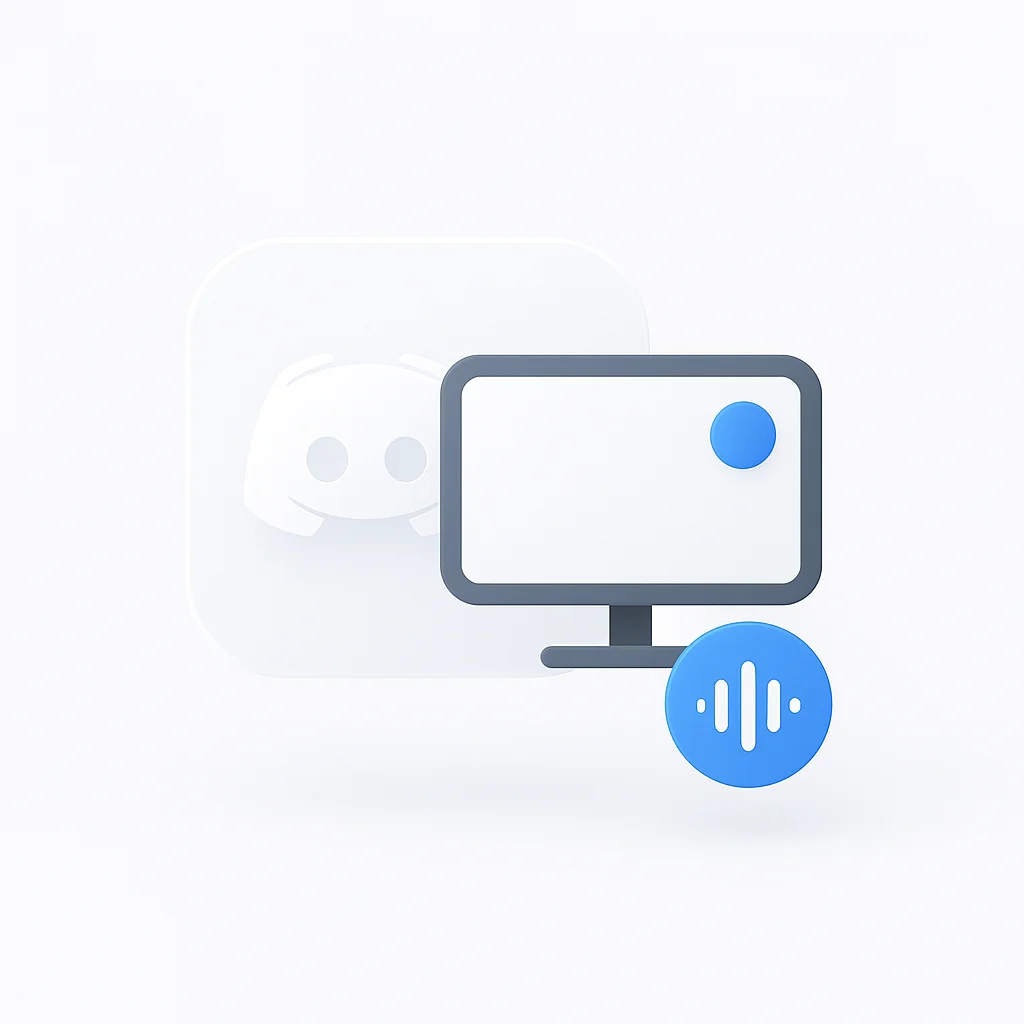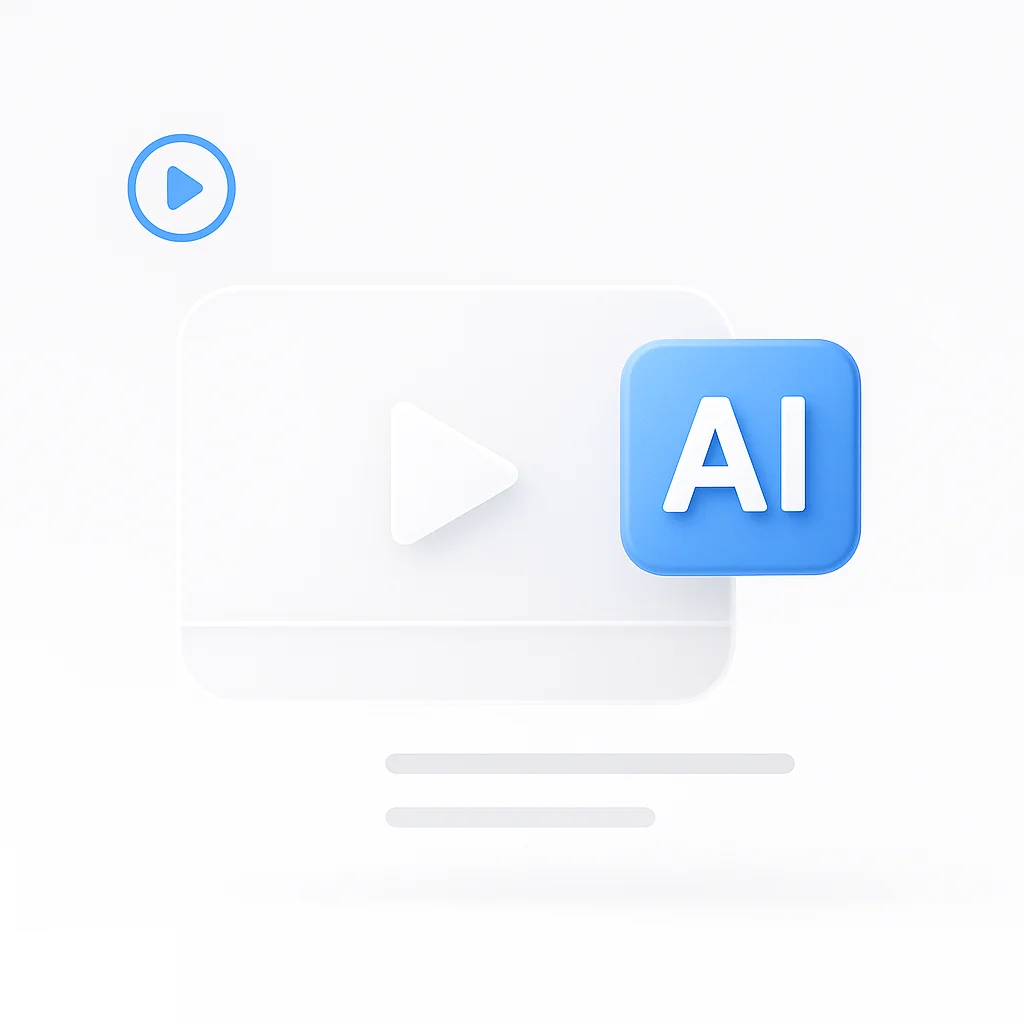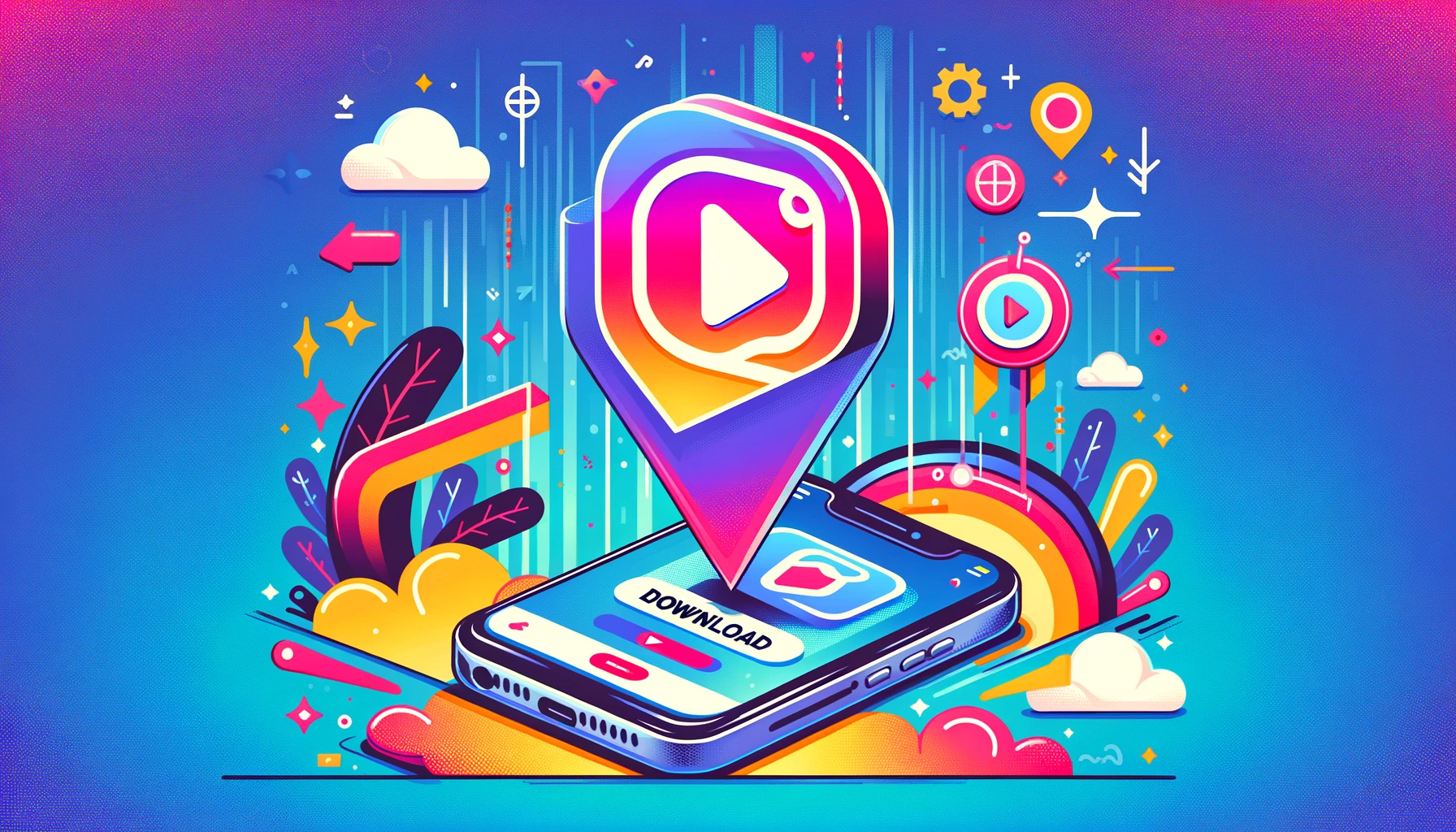Las grabaciones silenciosas de Discord son frustrantes. Capturas un vídeo perfecto de tu sesión de juego o reunión importante, pero el audio falta por completo o solo puedes oírte a ti mismo hablando a una pared.
Esta guía completa te muestra exactamente cómo grabar llamadas de Discord con audio que realmente funcione. Cubriremos métodos probados para Windows, Mac y dispositivos móviles, además de la solución de problemas comunes que causan grabaciones silenciosas.
🏆 Comparación rápida: Los mejores métodos de grabación de Discord
| Método | Plataforma | Calidad de audio | Dificultad | Costo | Ideal para |
|---|---|---|---|---|---|
| Extensión de Chrome de ScreenApp | Todas las plataformas | ⭐⭐⭐⭐⭐ | Fácil | Gratis | Grabaciones rápidas, transcripción automática |
| OBS Studio | Windows/Mac | ⭐⭐⭐⭐⭐ | Medio | Gratis | Calidad profesional, transmisión |
| Craig Bot | Todas las plataformas | ⭐⭐⭐⭐ | Fácil | Gratis | Grabación en todo el servidor |
| Grabación de pantalla integrada | Móvil | ⭐⭐⭐ | Fácil | Gratis | Captura móvil sencilla |
| Bandicam | Windows | ⭐⭐⭐⭐ | Fácil | Prueba | Jugar con Discord |
Cómo Grabar Llamadas de Discord con Audio en Windows
Extensión de Chrome de ScreenApp (Recomendado)
La solución más sencilla con transcripción automática
Extensión de Chrome de ScreenApp es la forma más sencilla de grabar llamadas de Discord con audio. Funciona directamente en tu navegador, maneja automáticamente el enrutamiento de audio y proporciona transcripción impulsada por IA.
Configuración paso a paso:
- Instalar extensión desde Extensión de Chrome de ScreenApp
- Abrir Discord en el navegador Chrome
- Iniciar grabación: Haz clic en el icono de la extensión de ScreenApp → Selecciona "Grabar pestaña" → Elige las opciones de audio
- Unirse a la llamada de Discord: La extensión captura automáticamente tanto tu micrófono como el audio de Discord
- Detener la grabación: Haz clic en detener cuando termines → Obtén la transcripción automática
✅ Pros
- No requiere configuración
- Funciona en todas las plataformas
- Transcripción automática
- Almacenamiento en la nube incluido
❌ Contras
- Requiere navegador Chrome
- Se necesita conexión a Internet
OBS Studio
Grabación de calidad profesional con pistas de audio separadas
OBS Studio sigue siendo el estándar de oro para la grabación de Discord porque captura tanto tu micrófono como el audio de Discord como pistas separadas, lo que te da un control total sobre la mezcla de audio. Si buscas mejorar aún más tus proyectos de audio, considera utilizar un generador de voz con IA para crear voces en off profesionales para tus grabaciones de Discord, podcasts o tutoriales.
Configuración paso a paso:
- Descargar OBS Studio desde obsproject.com
- Añadir fuente de audio de Discord: Haz clic en el botón + en Fuentes → Selecciona Captura de audio de aplicación (BETA) → Elige [Discord.exe]: Discord del menú desplegable
- Añadir tu micrófono: Haz clic en + en Fuentes de nuevo → Selecciona Captura de entrada de audio → Elige tu micrófono del menú desplegable Dispositivo
- Añadir captura de pantalla: Haz clic en + en Fuentes → Selecciona Captura de pantalla o Captura de ventana → Elige tu ventana de Discord o toda la pantalla
- Probar los niveles de audio: Comprueba el panel Mezclador de audio → Habla por tu micrófono y haz que alguien hable en Discord → Ajusta los controles deslizantes si es necesario
- Iniciar grabación: Haz clic en Iniciar grabación en la parte inferior derecha
💡 Consejo profesional
Para la transcripción automática y las notas de reunión impulsadas por IA, utiliza la extensión de Chrome de ScreenApp que captura el audio de Discord y genera transcripciones con capacidad de búsqueda en tiempo real.
✅ Pros
- Pistas de audio separadas para la edición
- Salida de calidad profesional
- Completamente gratis
- Amplias opciones de personalización
❌ Contras
- Curva de aprendizaje más pronunciada
- Requiere configuración inicial
- Puede consumir muchos recursos
Barra de juegos de Windows
Solución integrada de Windows con fiabilidad mixta
Windows 10 y 11 incluyen una Barra de juegos integrada que puede grabar audio de Discord, aunque es menos fiable que OBS.
- Habilitar la Barra de juegos: Presiona Windows + G para abrir la Barra de juegos
- Configurar audio: Haz clic en el engranaje de configuración y asegúrate de que "Grabar audio cuando grabo un juego" esté habilitado
- Iniciar grabación: Haz clic en el botón de grabar o presiona Windows + Alt + R
- Detener la grabación: Presiona Windows + Alt + R de nuevo
La Barra de juegos a menudo no logra capturar el audio de Discord debido al enrutamiento de audio de Windows. Si esto sucede, utiliza OBS o el grabador de Discord dedicado de ScreenApp en su lugar.
Bandicam (Alternativa de pago)
Opción fácil de usar para juegos con superposición de Discord
Bandicam sobresale en la grabación de juegos con audio de superposición de Discord.
- Descargar Bandicam desde bandicam.com
- Seleccionar modo de grabación: Elige "Modo de grabación de juego"
- Configuración de audio: Habilita "Grabar sonido" y selecciona tu micrófono
- Iniciar grabación: Haz clic en REC o presiona F12
Cómo grabar llamadas de Discord con audio en Mac
OBS Studio + BlackHole (Más fiable)
Solución profesional que requiere un controlador de audio virtual
macOS bloquea la captura de audio del sistema de forma predeterminada, por lo que necesitas un controlador de audio virtual.
Configurar BlackHole:
- Instalar BlackHole: Descargar desde existential.audio/blackhole
- Crear dispositivo de salida múltiple: Abrir Configuración de Audio MIDI (utiliza la búsqueda de Spotlight) → Haz clic en + → Crear dispositivo de salida múltiple → Marca las casillas de BlackHole y tus altavoces/auriculares
- Configurar el audio del sistema: Ajustes del sistema → Sonido → Salida → Selecciona "Dispositivo de salida múltiple"
- Configurar Discord: Ajustes de Discord → Voz y vídeo → Dispositivo de salida → BlackHole
Configurar OBS:
- Añadir fuentes de audio: Captura de entrada de audio → Seleccionar BlackHole (captura Discord) + Captura de entrada de audio → Seleccionar tu micrófono
- Añadir captura de pantalla: Captura de pantalla o Captura de ventana para la ventana de Discord
- Probar y grabar: Comprueba los niveles de audio e inicia la grabación
💡 Alternativa más sencilla
Para los usuarios de Mac que deseen una solución más sencilla, el grabador basado en el navegador de ScreenApp funciona directamente en Chrome sin un enrutamiento de audio complejo.
Cómo grabar llamadas de Discord con audio en el móvil
Grabación de iPhone/iPad
Grabación de pantalla de iOS con la configuración de audio adecuada
La grabación de pantalla de iOS puede capturar el audio de Discord, pero la configuración es crucial.
- Añadir grabación de pantalla: Ajustes → Centro de control → Añadir "Grabación de pantalla"
- Iniciar la grabación: Abrir el Centro de control → Mantener pulsado el botón de grabación de pantalla → Activar audio del micrófono (paso crítico) → Tocar "Iniciar grabación"
- Abrir Discord: Unirte a tu llamada y empezar a hablar
- Detener la grabación: Tocar la barra de estado roja y confirmar
Debes activar el audio del micrófono Y poner Discord en el altavoz para que se graben las voces de los demás.
Grabación de Android
Grabación de pantalla integrada de Android 11+ con audio
Android 11+ incluye la grabación de pantalla integrada con captura de audio.
- Activar la grabación de pantalla: Deslizar hacia abajo los Ajustes rápidos → Buscar "Grabador de pantalla"
- Configurar el audio: Tocar la configuración del Grabador de pantalla → Seleccionar "Sonidos multimedia y micrófono" → Elegir la calidad de audio (cuanto más alta, mejor calidad, archivos más grandes)
- Iniciar la grabación: Tocar el icono del Grabador de pantalla
- Abrir Discord: Unirte a la llamada y empezar la conversación
- Detener la grabación: Deslizar hacia abajo las notificaciones y tocar "Detener"
🛠️ Solución de problemas comunes de grabación de Discord
🚨 Problema más común
🏆 Nuestras principales recomendaciones
🏆 Nuestras 3 mejores elecciones
Extensión de Chrome ScreenApp
La mejor solución general con transcripción automática y sin necesidad de configuración
OBS Studio
Grabación de nivel profesional con control total sobre el audio y el video
Craig Bot
Perfecto para grabar en todo el servidor con pistas de participantes individuales
Elige según tus necesidades
🎮 Jugadores
→ OBS Studio o la extensión de Chrome de ScreenApp
📱 Usuarios de móviles
→ Grabación de pantalla integrada o ScreenApp móvil
💼 Usuarios empresariales
→ ScreenApp con transcripción de IA
🎙️ Podcasters
→ Craig Bot para grabación multipista
🖥️ Usuarios de Mac
→ Navegador ScreenApp u OBS + BlackHole
⚡ Rápido y fácil
→ Extensión de Chrome ScreenApp
Preguntas Frecuentes
¿Discord notifica a la gente cuando grabas la pantalla?
No, Discord no envía notificaciones cuando alguien graba la pantalla de una llamada. Sin embargo, siempre debes informar a los participantes de que estás grabando por razones legales y éticas.
¿Se pueden grabar llamadas de Discord sin OBS?
Sí, existen varias alternativas:
- Extensión de Chrome ScreenApp - Basada en navegador, transcripción automática
- Craig Bot - Grabación en todo el servidor con salida multipista
- Grabadoras de pantalla integradas - Barra de juegos de Windows, QuickTime de Mac (limitado)
- Bandicam - Opción de pago fácil de usar para juegos
¿Por qué mi grabación de Discord está en silencio?
Las grabaciones silenciosas suelen ocurrir debido a:
- Selección incorrecta de la fuente de audio en el software de grabación
- Problemas de enrutamiento de audio de Discord
- Permisos de audio de Windows
- Restricciones de audio del sistema macOS
Solución: Utiliza el grabador de Discord de ScreenApp que gestiona automáticamente el enrutamiento de audio.
¿Cuál es la mejor calidad de audio para las grabaciones de Discord?
Para una calidad óptima:
- Tasa de bits: 192kbps o superior
- Frecuencia de muestreo: 48kHz
- Formato: MP4 con códec de audio AAC
- Micrófono: Utilizar un micrófono USB o XLR externo cuando sea posible
¿Se puede grabar Discord en el móvil con buena calidad?
Sí, pero con limitaciones:
- iOS: La grabación de pantalla integrada funciona bien con una configuración adecuada
- Android: La grabación de pantalla de Android 11+ captura el audio del sistema
- Calidad: Las grabaciones móviles son generalmente de menor calidad que las de escritorio
- Alternativa: Utiliza el grabador optimizado para móviles de ScreenApp para una mejor calidad
¿Cómo se graba Discord para podcasts?
Para una grabación de podcast profesional:
- Utiliza Craig Bot para grabación multipista
- OBS Studio con pistas de audio separadas
- Interfaz de audio externa para micrófonos XLR
- Post-procesamiento con herramientas como el resumidor de IA de ScreenApp para notas automáticas del programa
¿Es legal grabar llamadas de Discord?
La legalidad de la grabación varía según la ubicación:
- Estados de consentimiento de una sola parte: Sólo tú necesitas consentir
- Estados de consentimiento de dos partes: Todos los participantes deben consentir
- Llamadas internacionales: Seguir la ley aplicable más estricta
- Mejores prácticas: Informar siempre a los participantes y obtener su consentimiento explícito
¿Cuánto espacio de almacenamiento utilizan las grabaciones de Discord?
El tamaño de los archivos varía según la calidad y la duración:
- 1 hora 1080p: ~1-2GB
- 1 hora 720p: ~500MB-1GB
- Sólo audio: ~50-100MB por hora
- Compresión: Utilizar el códec H.264 para archivos más pequeños
¿Se pueden grabar canales de Discord Stage?
Sí, los canales de Discord Stage se pueden grabar utilizando:
- OBS Studio con captura de pantalla
- Craig Bot (si tienes los permisos adecuados)
- Grabador de navegador de ScreenApp para stages basados en la web
Conclusión
Grabar llamadas de Discord con audio no tiene por qué ser complicado. Tanto si eliges OBS Studio para una calidad profesional, grabadoras de pantalla integradas para la simplicidad, o el conjunto de grabación inteligente de ScreenApp para la transcripción automática y las funciones impulsadas por la IA, la clave es entender tus necesidades específicas y las limitaciones de la plataforma.
Recomendaciones rápidas:
- Usuarios de Windows: Comienza con OBS Studio o Extensión de Chrome de ScreenApp
- Usuarios de Mac: Utiliza OBS + BlackHole o el grabador de navegador de ScreenApp
- Usuarios de móviles: Grabación de pantalla integrada con ajustes de audio adecuados
- Contenido profesional: Craig Bot para multipista o interfaces de audio externas
Recuerda obtener siempre el consentimiento antes de grabar, probar tu configuración de antemano y mantener tus grabaciones seguras. Con las herramientas y técnicas adecuadas, nunca te perderás otra conversación importante de Discord.
¿Listo para empezar a grabar? Prueba el grabador de Discord gratuito de ScreenApp con transcripción automática y notas de reunión impulsadas por IA - no se requiere una configuración compleja.